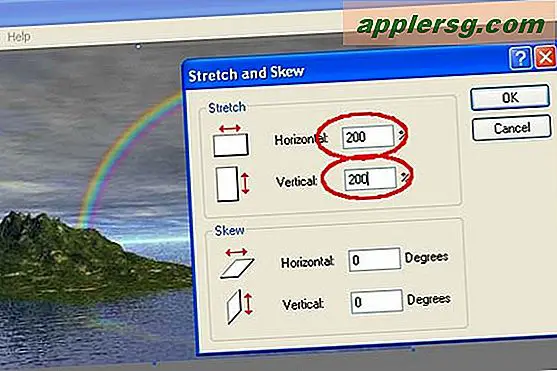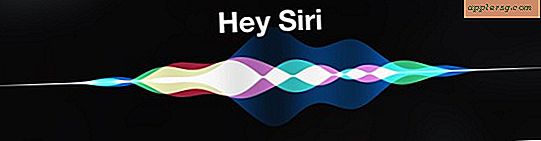दो मॉनिटर को एक साथ कैसे मिलाएं
अपने कंप्यूटर में दूसरा मॉनिटर जोड़ने से आपका समग्र कंप्यूटिंग अनुभव बेहतर हो सकता है। एक दूसरा मॉनिटर डेस्कटॉप की स्क्रीन रियल एस्टेट को बढ़ा देगा। इसका मतलब है कि आप जो खोज रहे हैं उसे खोजने के लिए खुली खिड़कियों के माध्यम से लगातार आगे और पीछे फ़्लिप किए बिना आपके पास अधिक फ़ाइलें, प्रोग्राम और फ़ोल्डर्स खुल सकते हैं। आप डिस्प्ले सेटिंग्स फीचर का उपयोग करके विंडोज में दूसरे मॉनिटर को कॉन्फ़िगर कर सकते हैं। दूसरे मॉनिटर को सपोर्ट करने के लिए कंप्यूटर में एक उपलब्ध वीडियो पोर्ट भी होना चाहिए।
चरण 1
दूसरे मॉनिटर को अपने कंप्यूटर से कनेक्ट करें। अपने कंप्यूटर पर उपलब्ध कनेक्शन पोर्ट में कनेक्शन केबल, जैसे USB केबल डालें।
चरण दो
"कंट्रोल पैनल" के बाद "प्रारंभ" पर क्लिक करें, फिर विकल्पों की सूची से "उपस्थिति और वैयक्तिकरण" चुनें।
चरण 3
"प्रदर्शन" अनुभाग के अंतर्गत "एक बाहरी प्रदर्शन से कनेक्ट करें" पर क्लिक करें। "अपने प्रदर्शन का स्वरूप बदलें" पृष्ठ खुल जाएगा।
चरण 4
विंडो में कौन सा मॉनिटर दर्शाया गया है यह प्रदर्शित करने के लिए "पहचानें" बटन पर क्लिक करें। मॉनिटर की पहचान "1" और "2" नंबरों से की जाती है। यदि दूसरा मॉनिटर प्रदर्शित नहीं होता है, तो "डिटेक्ट" बटन दबाएं और सिस्टम स्वचालित रूप से मॉनिटर का पता लगाएगा और इसे विंडो में प्रदर्शित करेगा।
"एकाधिक डिस्प्ले" के बगल में स्थित ड्रॉप-डाउन सूची बॉक्स पर क्लिक करें, फिर "इन डिस्प्ले का विस्तार करें" चुनें। मूल मॉनिटर पर डेस्कटॉप दूसरे मॉनिटर तक विस्तारित होगा, अनिवार्य रूप से मॉनिटर को मर्ज कर देगा। आप दोनों स्क्रीन को सिंगल डेस्कटॉप की तरह इस्तेमाल कर पाएंगे।